Unity 使用Vuforia开发第一个手机AR应用
第一步:进入Vuforia官网,注册账号并登录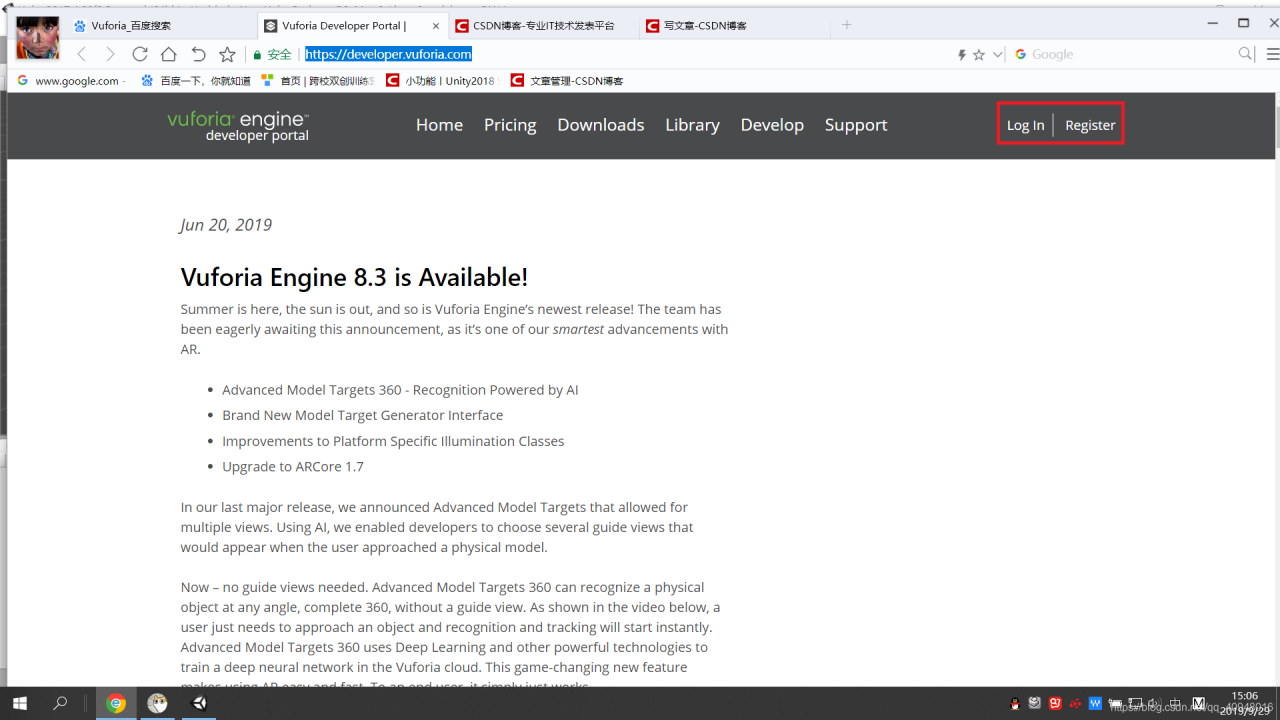
第二步:点击Develop->Get Development Key,以此来创建你的应用许可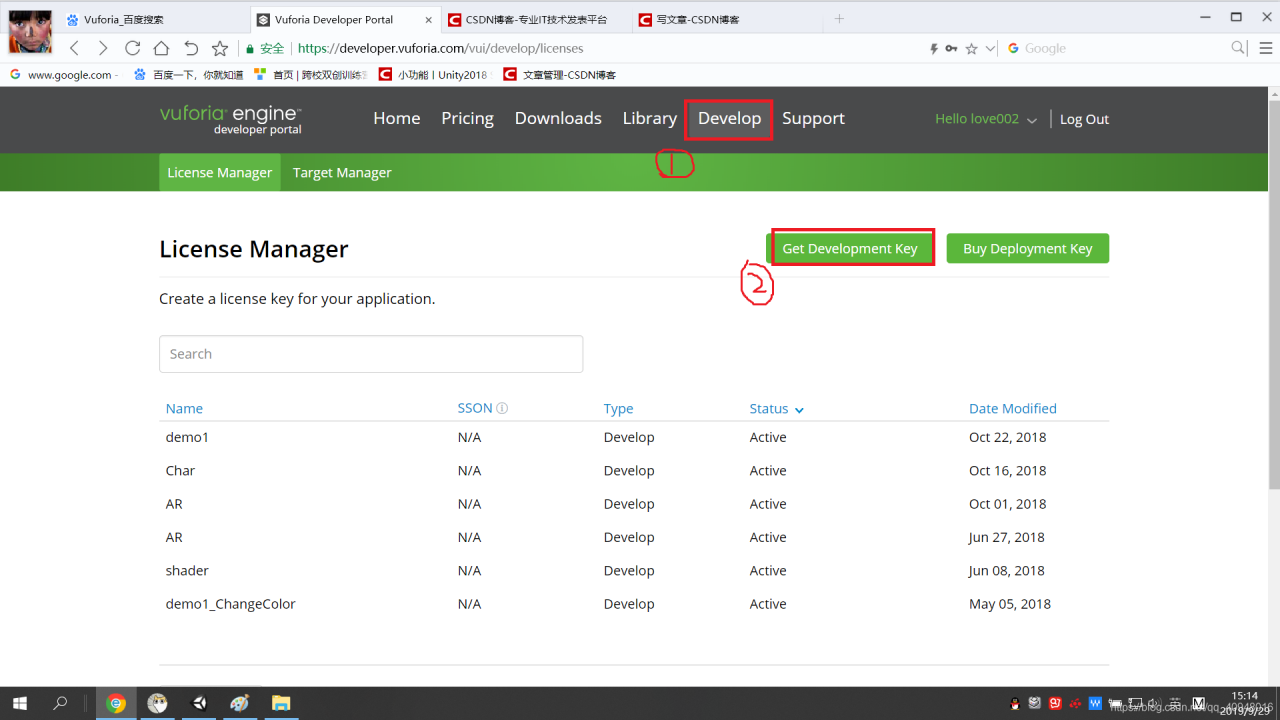
第三步:填写你的许可名,然后勾选同意协议,进行提交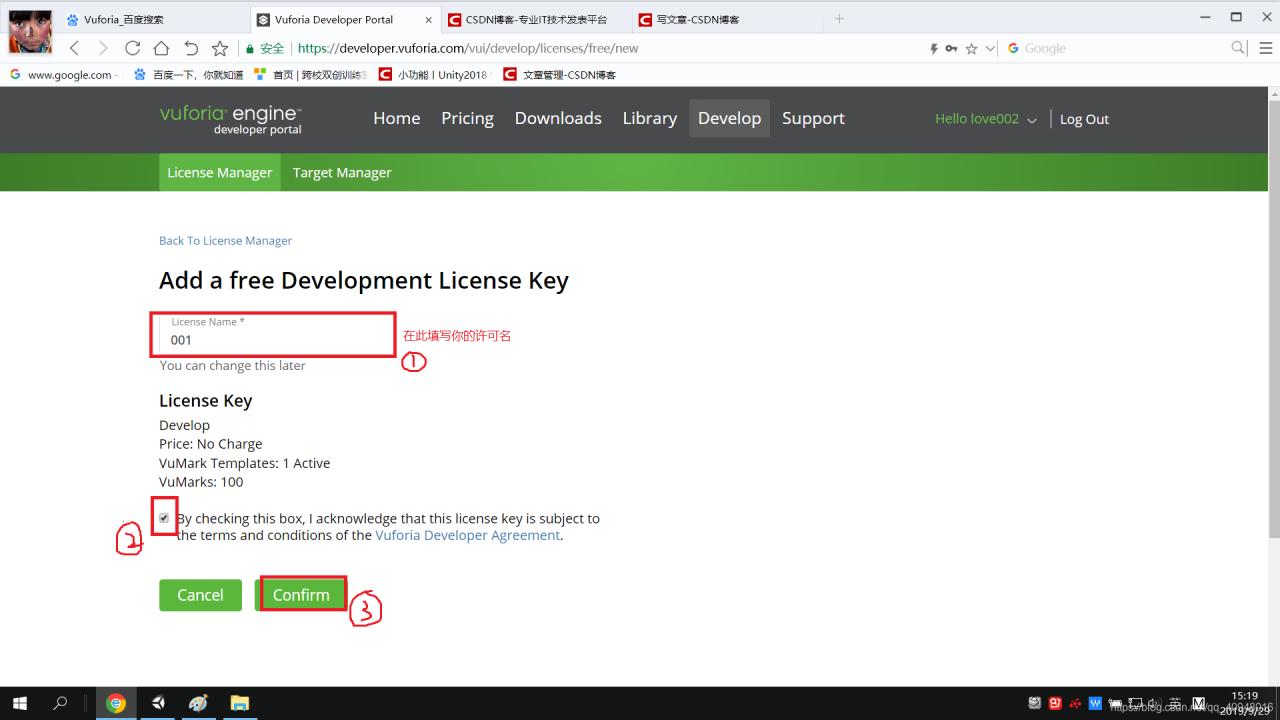
第四步:提交后你可以查看到刚才所创建的应用许可,点击进入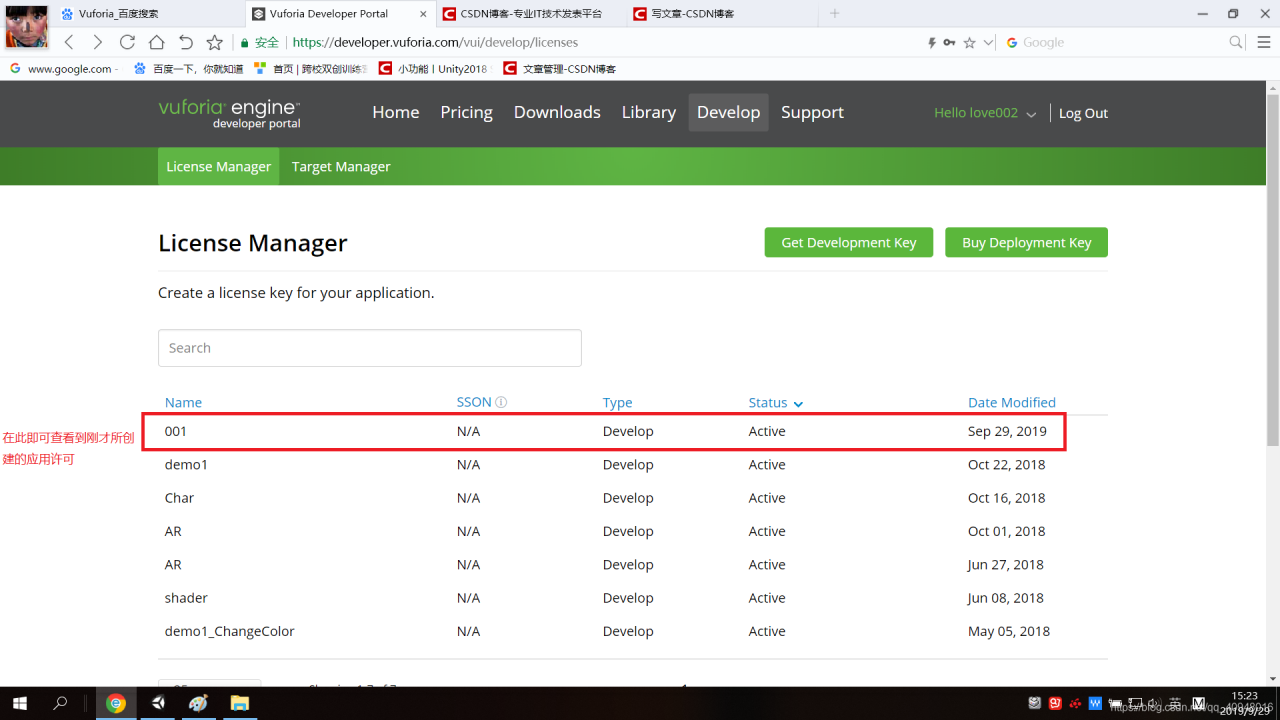
第五步:然后复制其中的许可验证码,用来激活AR应用的相机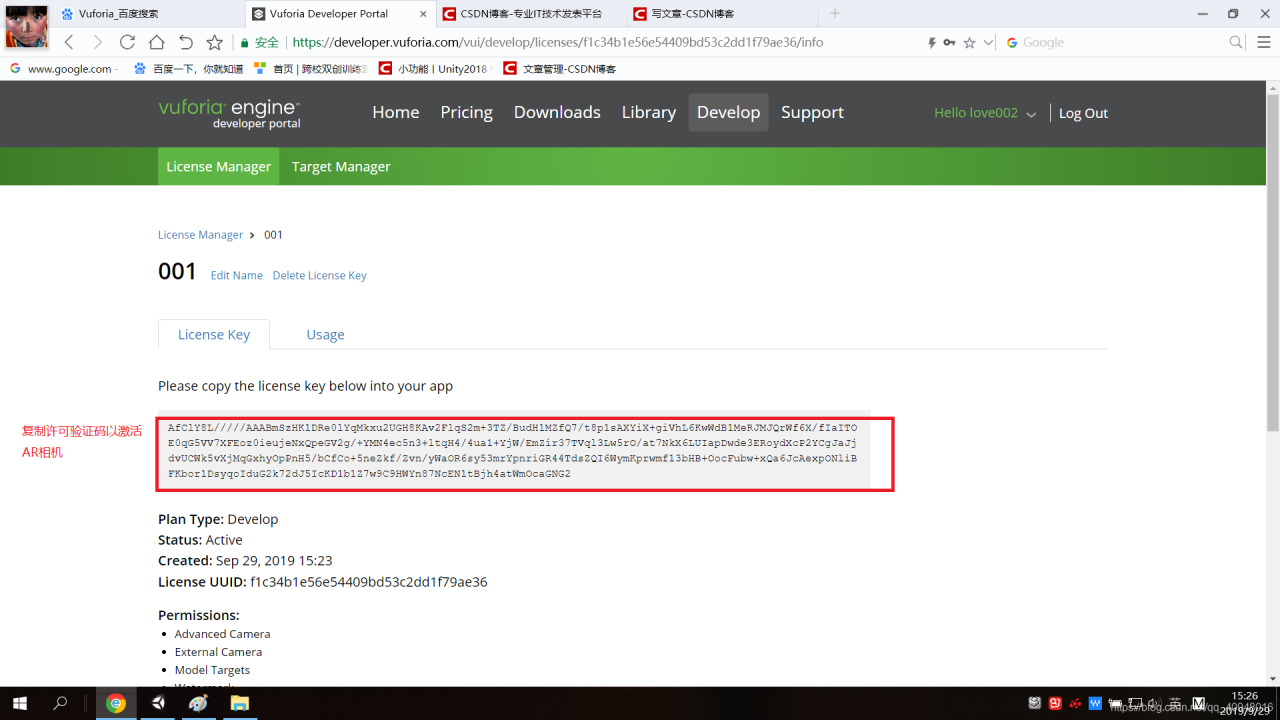
第六步:打开Unity,并创建一个Unity工程。
第七步:进入File->BuildSettings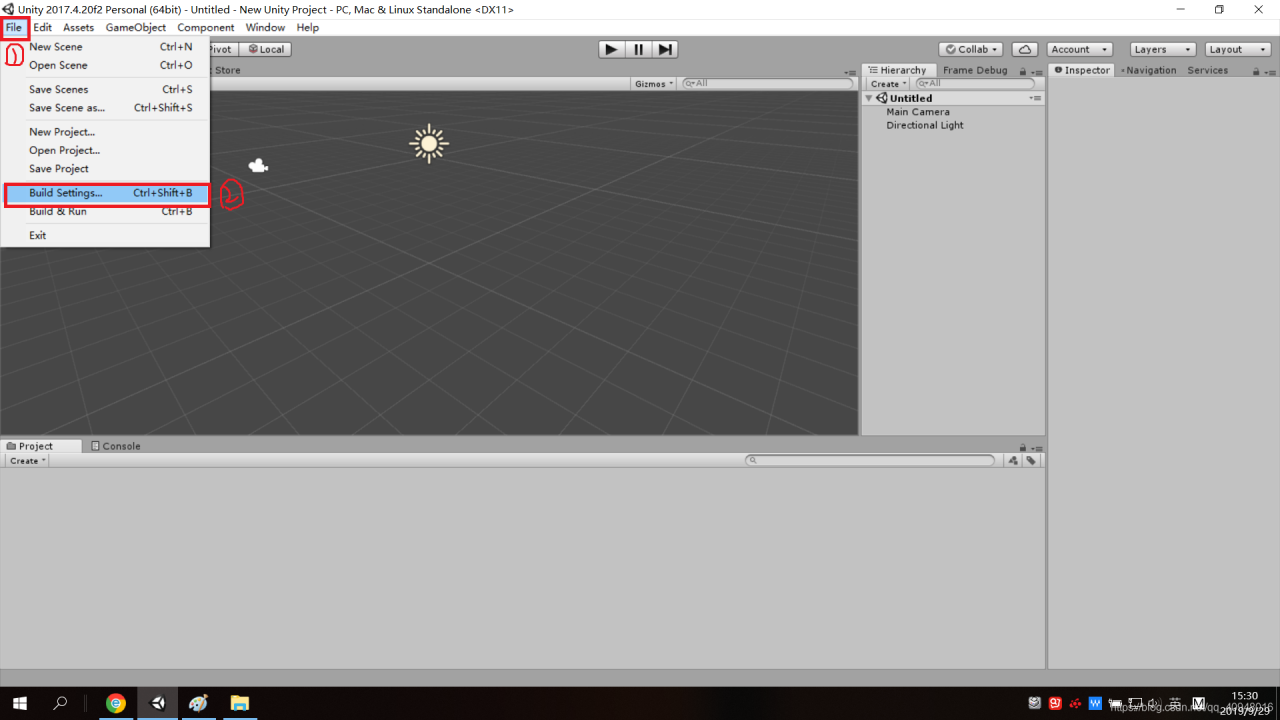
第八步:进入打包界面,点击PlayerSettings,选择Android平台,勾选Vuforia Augmented Reality。PS:如果Unity安装时没有勾选支持Vuforia的模块,这里可能会显示为超链接,需要点击下载模块,下载完后会自动导入,然后勾选Vuforia Augmented Reality即可。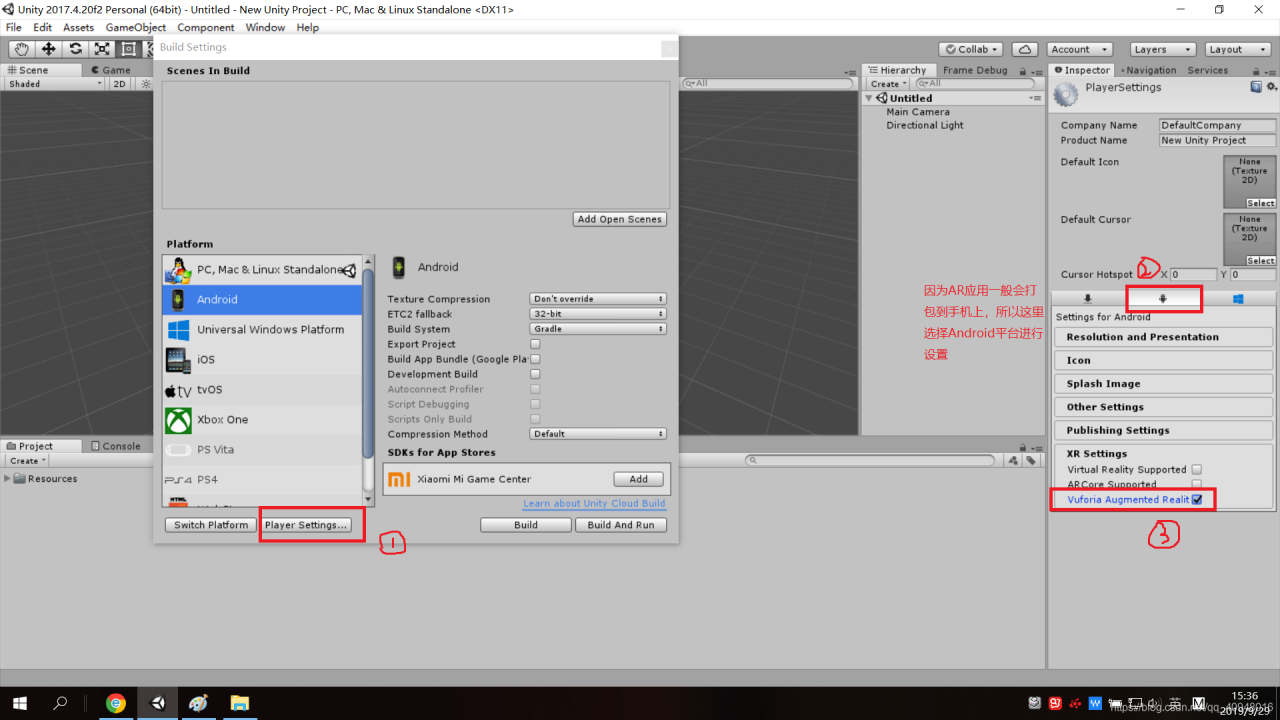
第九步:进入GameObject菜单栏,选择Vuforia->ARCamera,选择Import,Unity会自动导入所需要的组件,这是你会在Inspector面板看到已经添加的ARCamera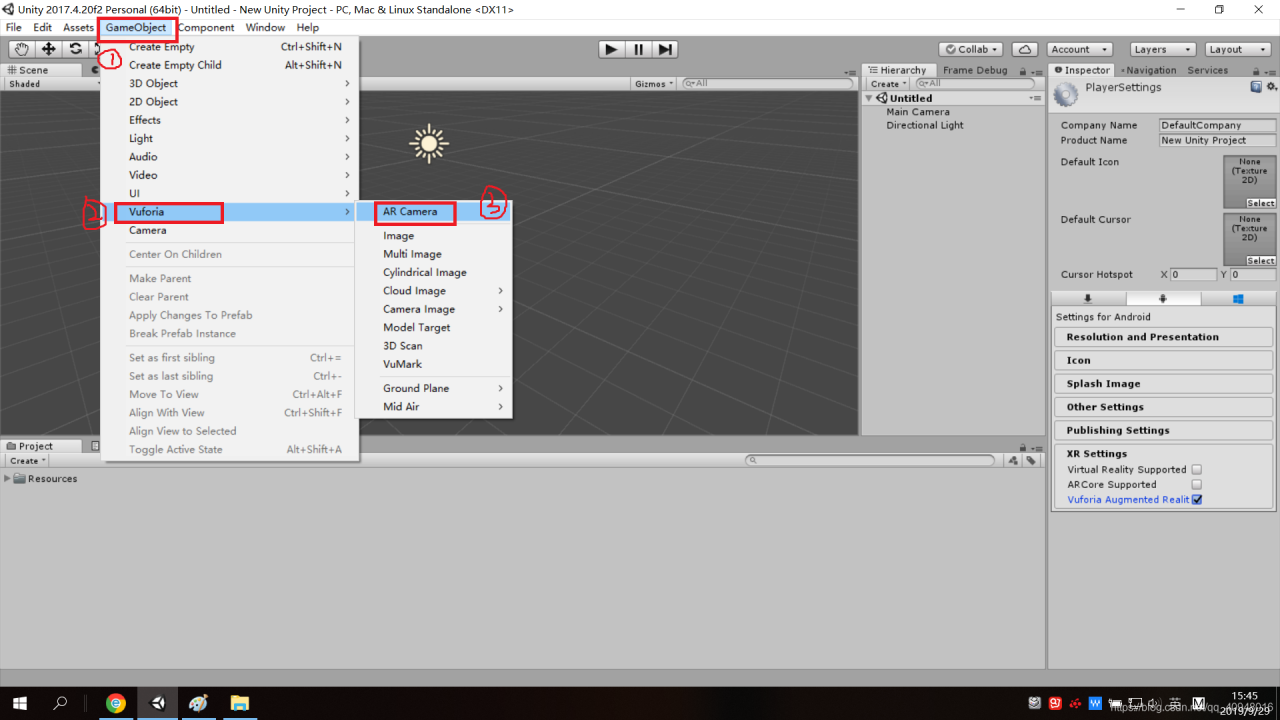
第十步:删除场景中的Main Camera,点击AR Camera查看其属性面板,找到并点击Open Vuforia configuration,并将刚才在官网复制的许可验证码粘贴到Add License上方,此时AR相机已经激活,运行场景会发现电脑摄像头会工作,但是此时我们还没有识别图。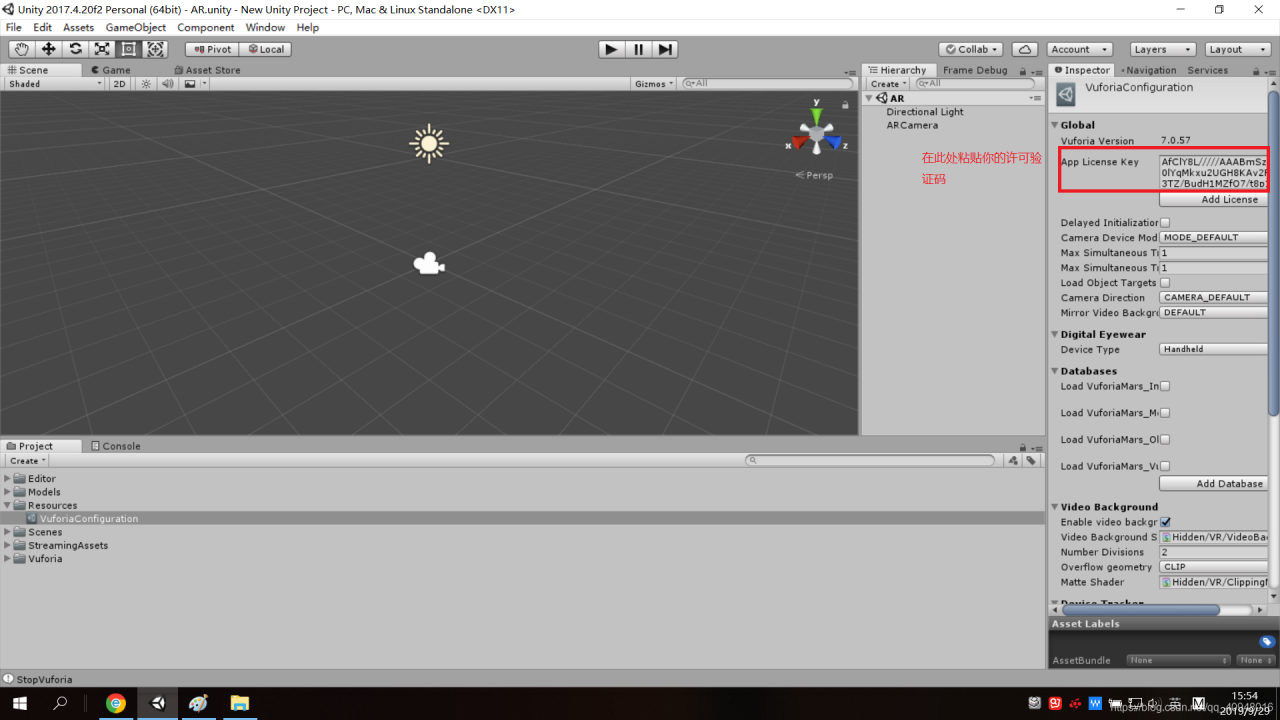
第十一步:进入Vuforia官网,点击Target Manager,并添加你的识别数据库
第十二步:填写数据库名称,并选择类型为Device,然后Create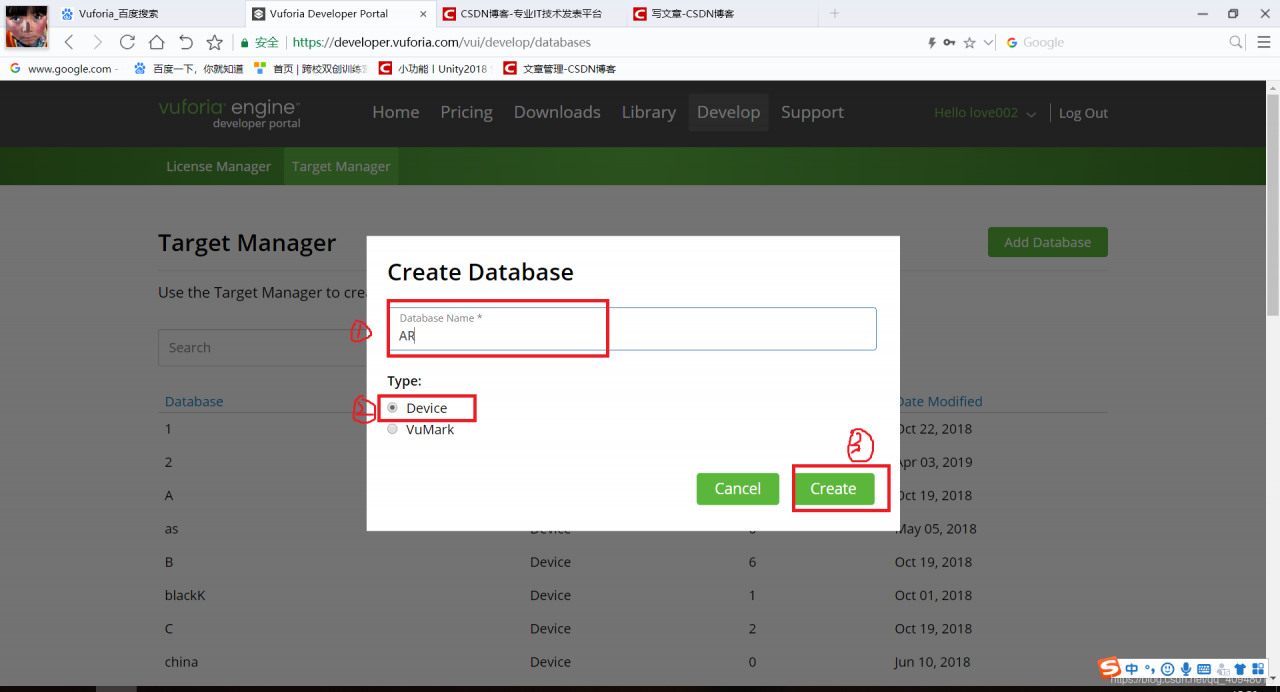
第十三步:选择你所创建的数据库并点击进入,然后点击Add Target,添加识别内容,选择图片识别,填入相关信息,并点击添加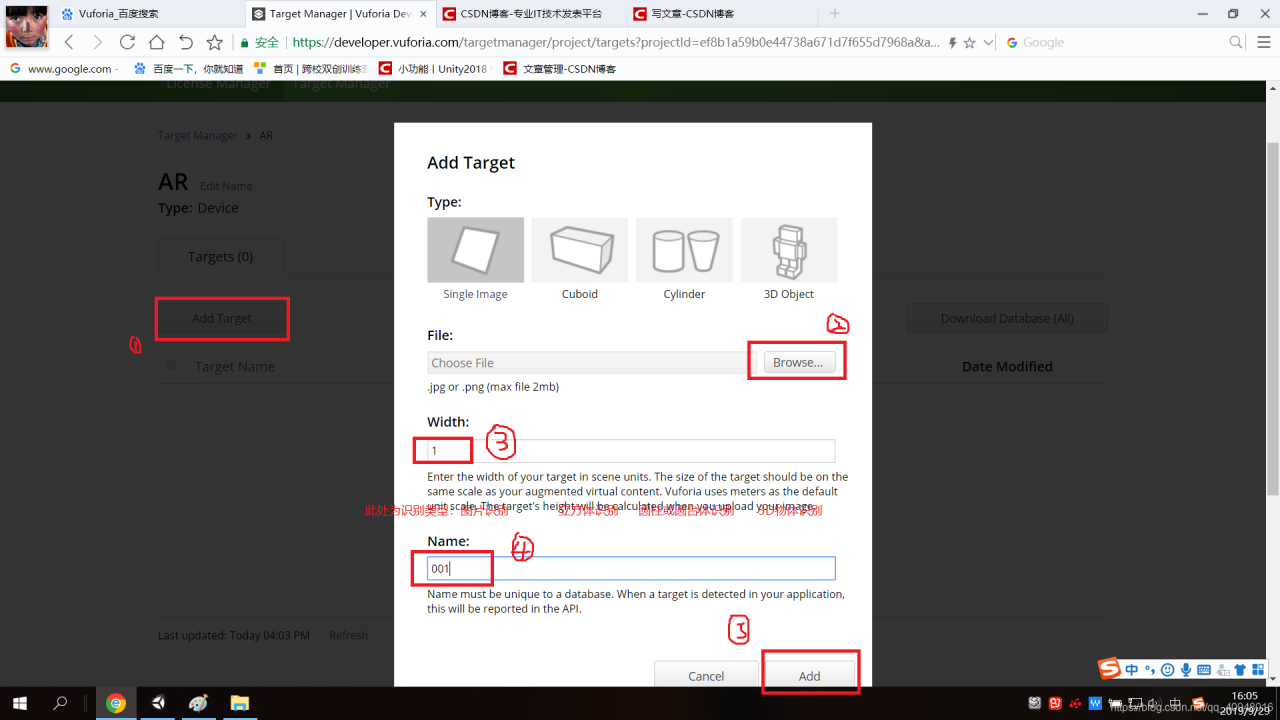
第十四步:查看上传图片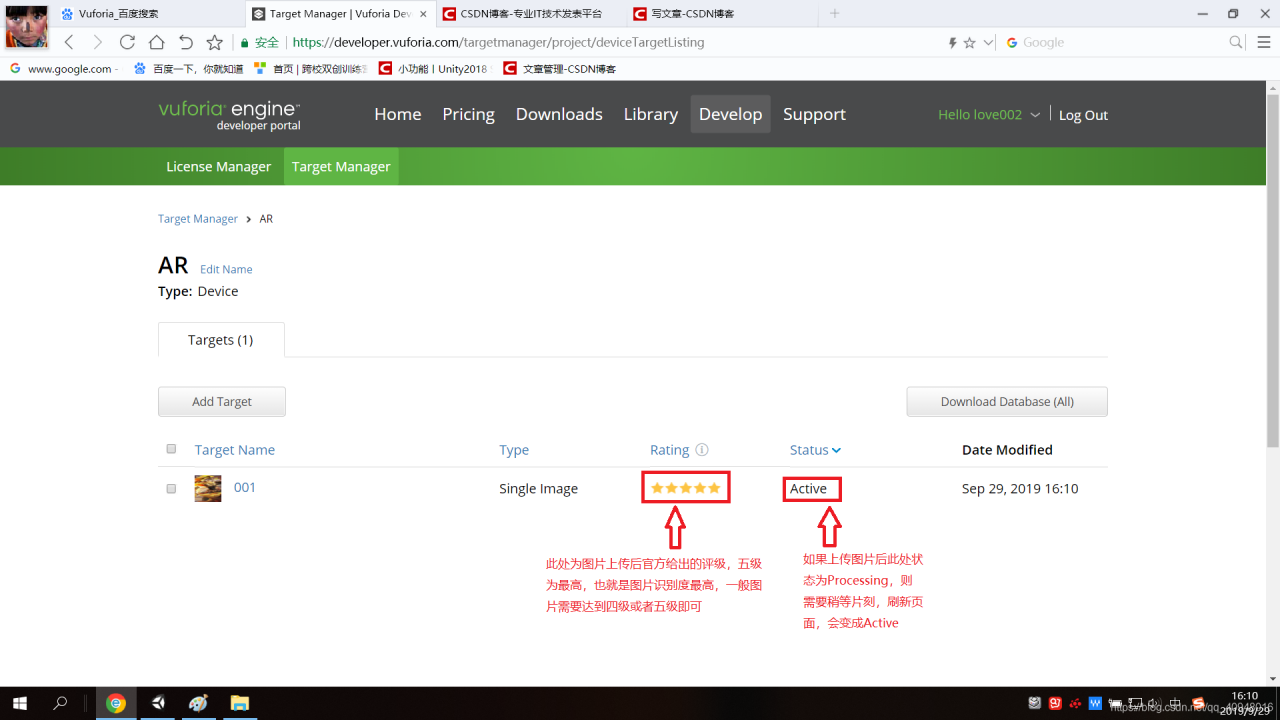
第十五步:这里勾选需要识别的图片并Download DataBase,并选择使用Unity Editor打开,然后将所下载的文件拖拽到Unity的Asset界面,即可导入。
第十六步:创建识别图载体Image Target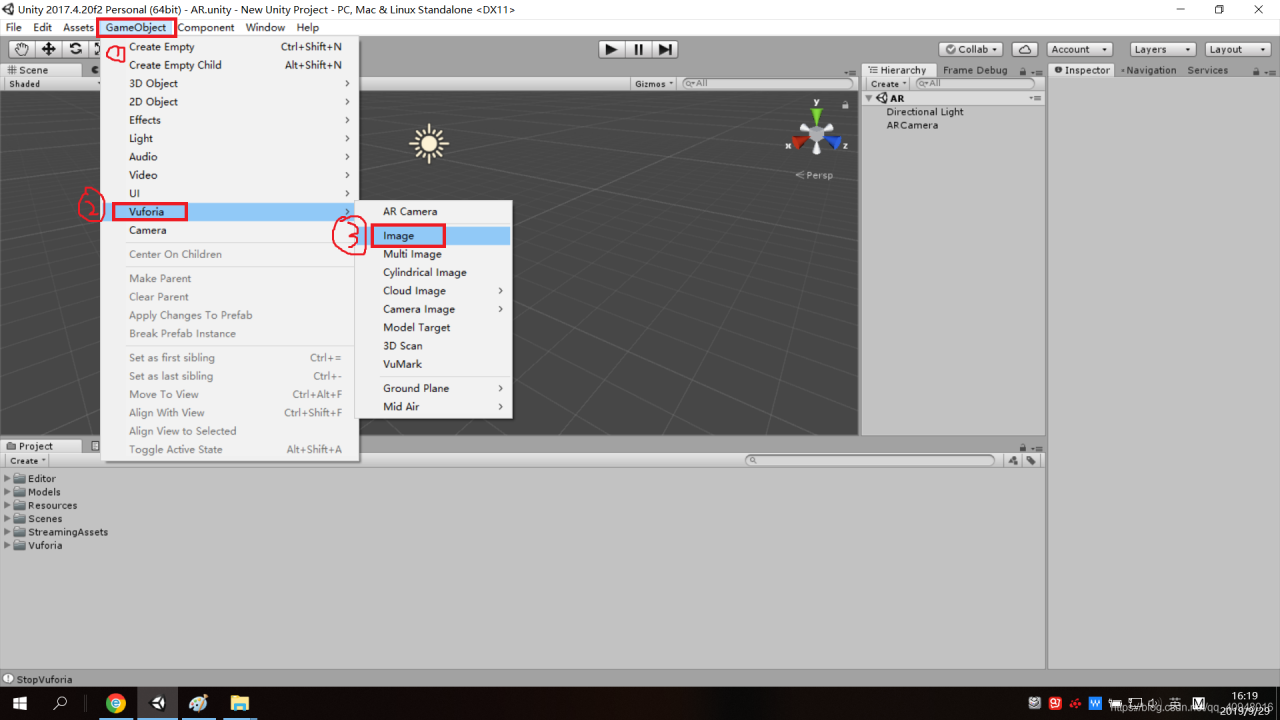
第十七步:选中所创建Image Target,并设置所要识别的图片,设置完毕会会看到Image Target上面已经显示为要识别的图片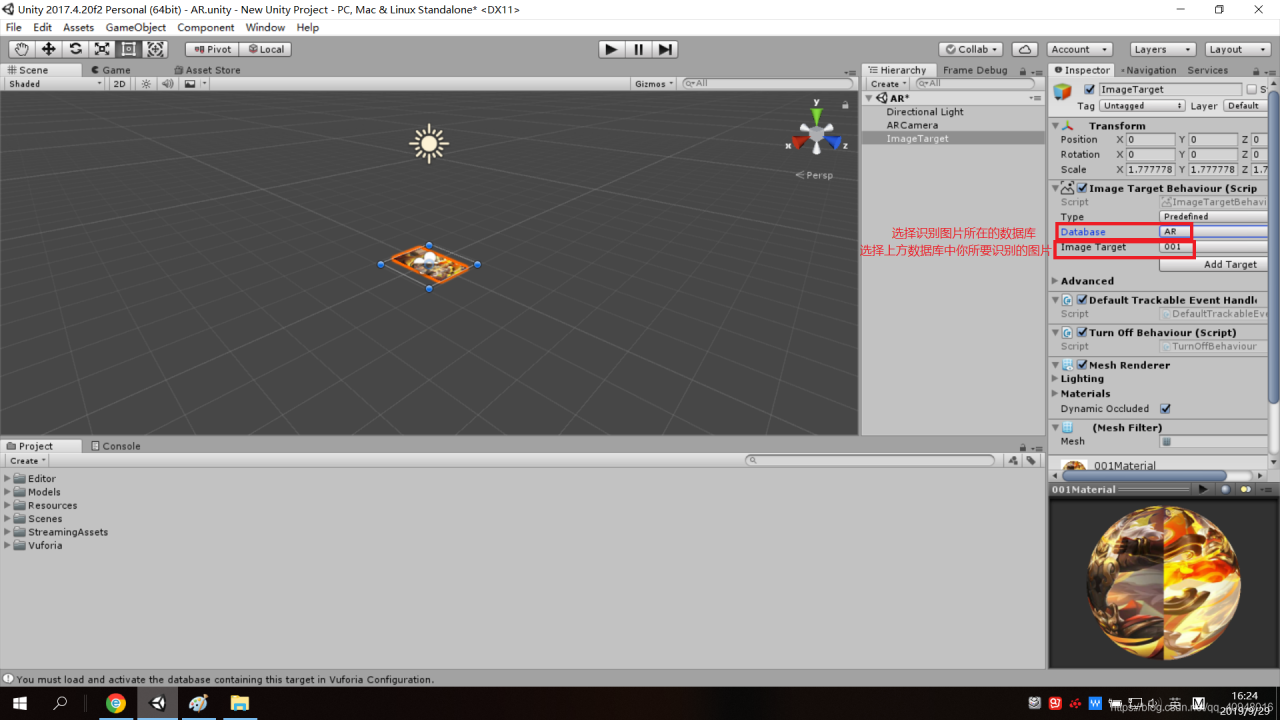
第十八步:选中AR Camera,点击Open Vuforia configuration,然后激活相应的数据库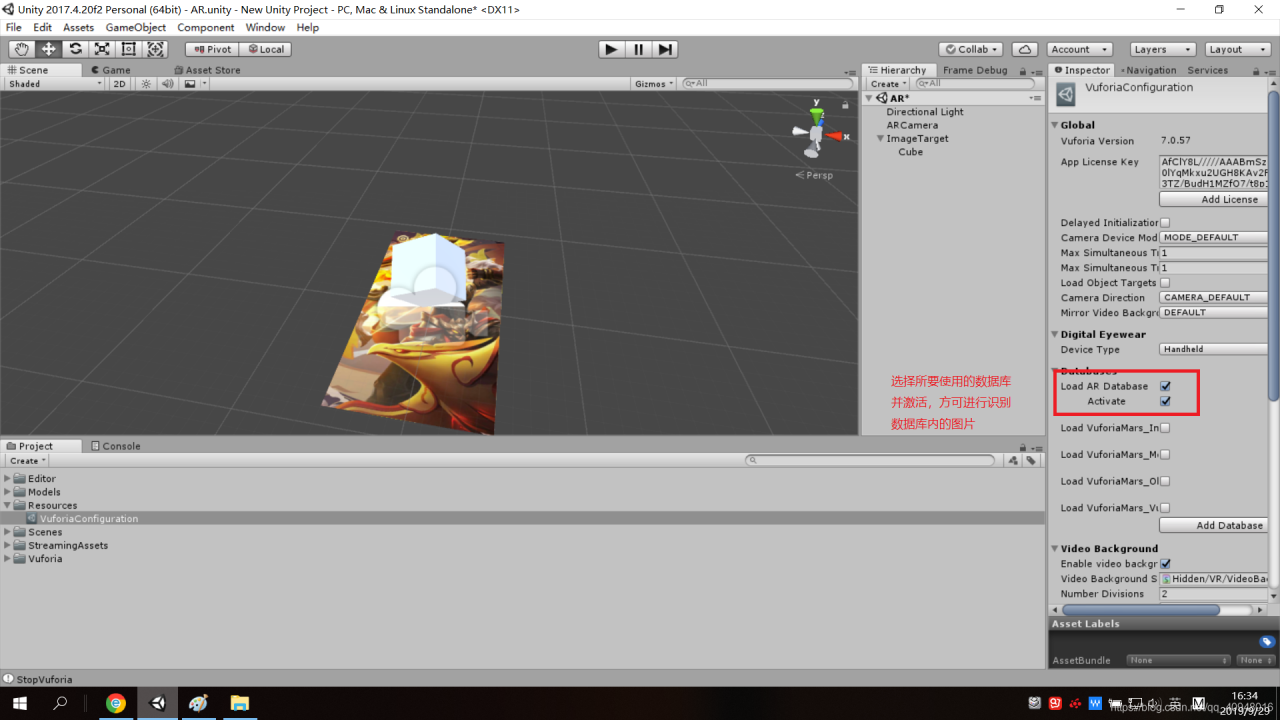
第十九步:进入GameObject->3D Object->Cube创建一个立方体,设置大小,并将其设置为Image Target的子物体,到此AR基本完成,运行场景,即可进行图片识别。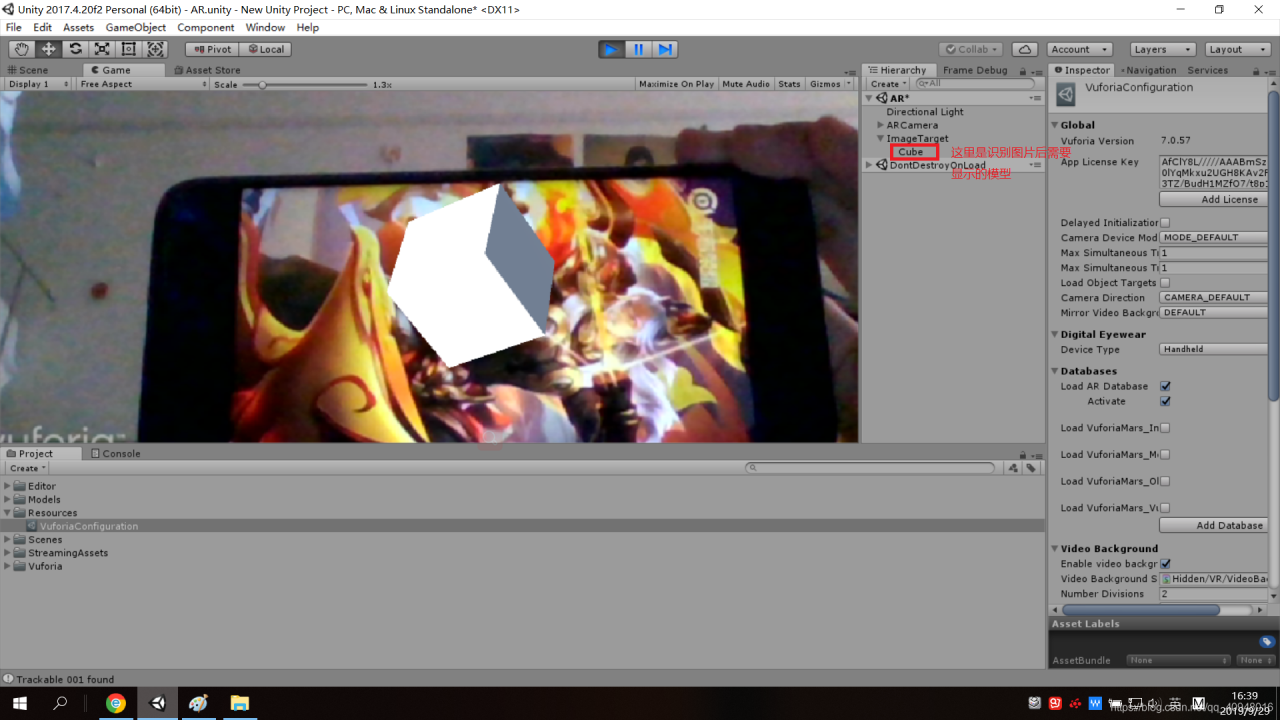
第二十步:如果需要将AR应用打包到手机上,并且已经配置好Android环境的话,则需要在File->BuildSettings->PlayerSettings->Other Settings->Package Name,修改默认名为com.+任意名称,修改完毕后,即可进行打包。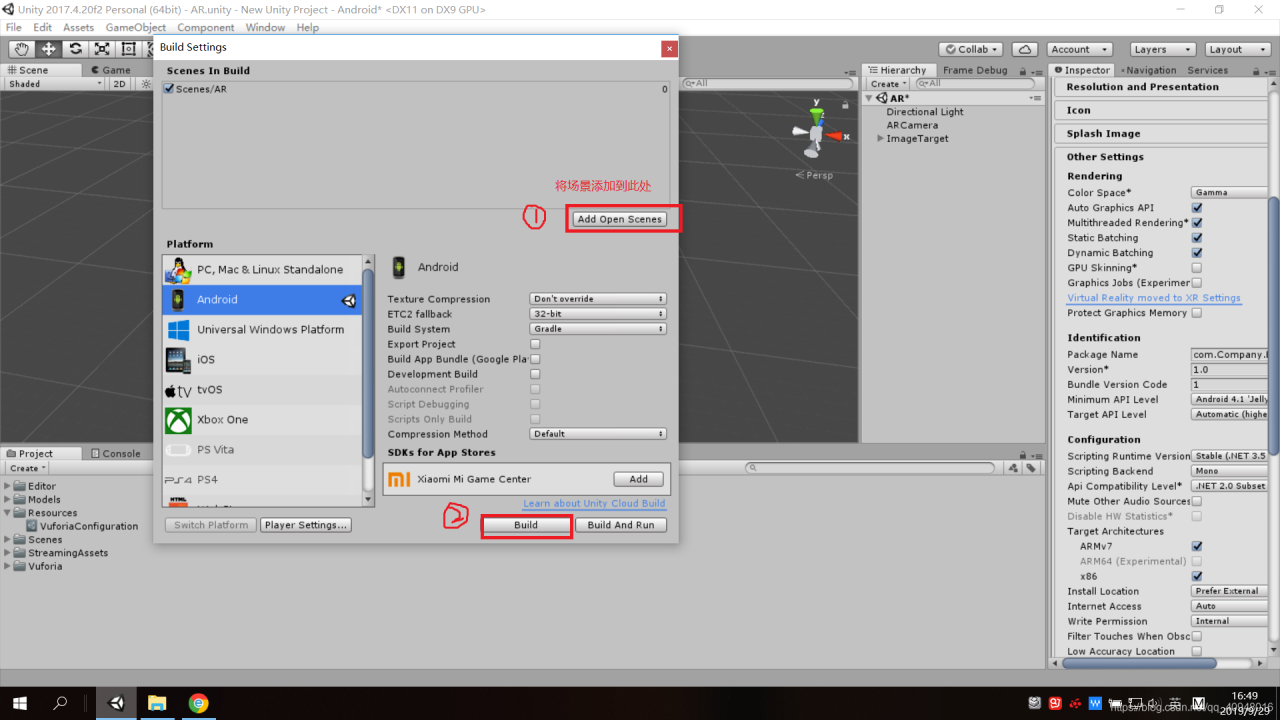
第二十一步:将打包好的应用发送到手机上并安装,即可进行识别。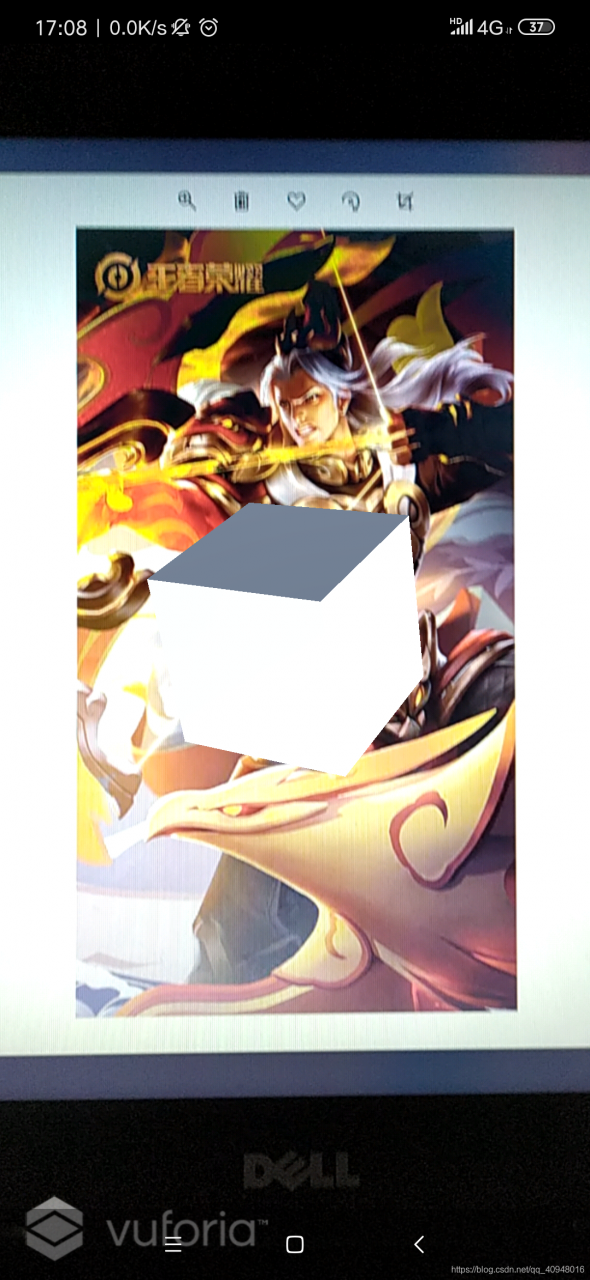
注:可能因为所使用的Unity版本不同的原因,有的设置所在的位置会有不同,但总体差异不大。